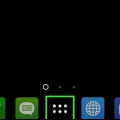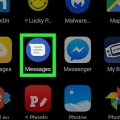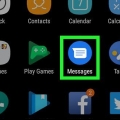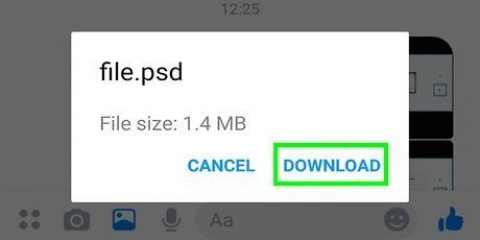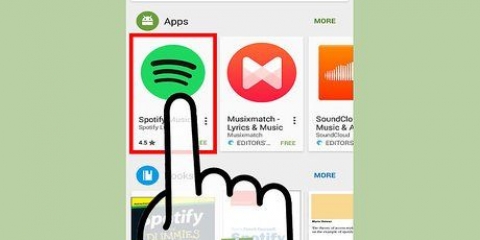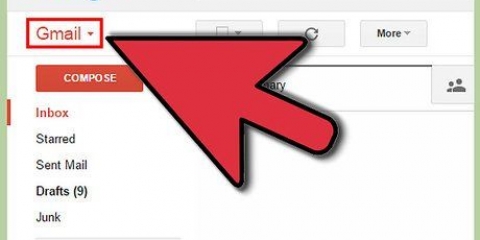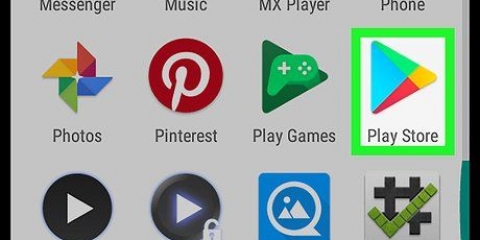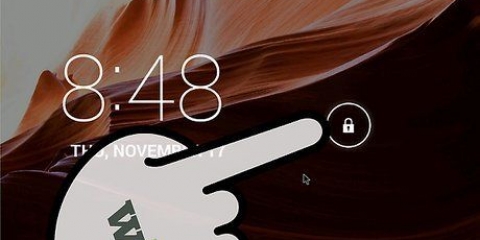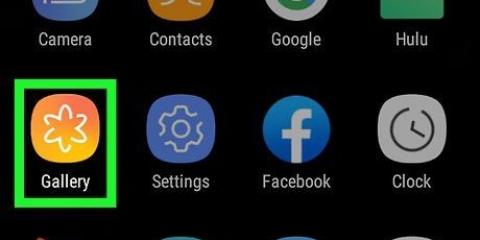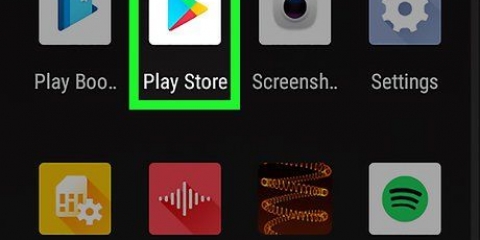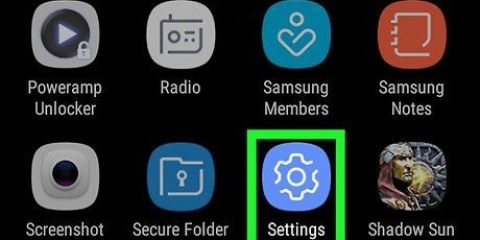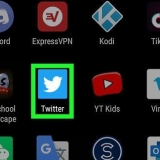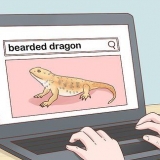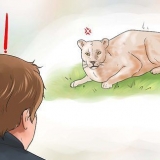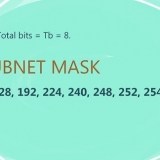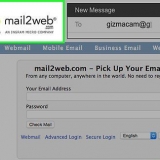Se klippbordet på android
Den här artikeln kommer att lära dig hur du ser vad som finns på din Android-enhets urklipp. Du kan klistra in innehållet i ditt urklipp för att se vad som finns inuti, eller så kan du ladda ner en tredjepartsapp från Google Play Butik för att hålla en logg över allt du kopierar.
Steg
Metod 1 av 2: Klistra in ditt urklipp

1. Öppna enhetens SMS-app. Det här är appen som låter dig skicka textmeddelanden till andra telefonnummer. Beroende på din modell kan den här appen ha olika namn som "Meddelanden", "Textmeddelanden" eller "Androidmeddelanden".
- Om du använder en surfplatta kan du öppna en app som låter dig göra anteckningar, skicka meddelanden eller skriva text. Om du inte kan hitta en sådan app, öppna din e-postapp och använd textrutan i ett nytt meddelande, eller öppna Google Drive och skapa ett nytt dokument.

2. Starta ett nytt meddelande. Tryck på knappen Nytt meddelande i din SMS-app för att öppna ett nytt tomt meddelande. Den här knappen ser vanligtvis ut som en + eller som en penna.
Du kan också öppna ett nytt meddelande i en annan chattapp som Facebook Messenger, WhatsApp eller Google Hangouts.

3. Tryck och håll ned textfältet. Det här är fältet på skärmen där du kan skriva ditt meddelande. En meny kommer nu att visas.
På vissa enheter måste du ange en mottagare och trycka på "Nästa" innan du trycker på textfältet.

4. Tryck på knappen Klistra in. Om du har något i ditt urklipp ser du alternativet "Klistra in" i menyn. Klistrar in innehållet på ditt urklipp i textfältet.

5. Ta bort meddelandet. Nu när du vet vad som finns i urklippet kan du ta bort meddelandet. På så sätt kan du se vad du har i ditt urklipp utan att skicka meddelandet till någon.
Metod 2 av 2: Använda en urklippsapp

1. Öppna Google Play Butik. Play Butik-ikonen är en färgad pil i listan över appar på din enhet.
- Du måste vara ansluten till internet för att surfa i Play Butik.

2. Hitta och ladda ner en urklippshanterare från Play Store. Med en urklippshanterare kan du hålla reda på vad som finns i ditt urklipp. Du kan bläddra i kategorin "Produktivitet" i App Store eller använda sökfunktionen högst upp på skärmen för att hitta en gratis eller betald urklippsapp.

3. Öppna din urklippshanterare. Hitta urklippsappen du laddade ner i din applista och tryck på den för att öppna appen.

4. Visa din urklippslogg i din urklippshanterare. Din urklippsapp har en lista över allt du har kopierat till klippbordet.
De flesta urklippsappar, som t.ex Urklippshanterare och och Klipp öppnas omedelbart med loggen från ditt urklipp. I andra appar, som klippare, du måste först trycka på fliken "Urklipp" högst upp på skärmen.
Оцените, пожалуйста статью